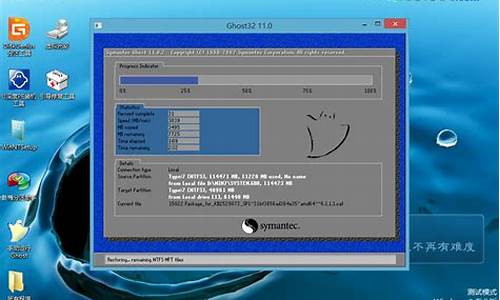电脑系统不允许删除源文件-电脑系统不允许删除源文件怎么办
1.电脑无法删除文件提示源路径太长怎么办|电脑由于文件名太长无法删除的解决方法
2.电脑上有文件删除不了,会显示:无法读源文件.怎么办啊
3.无法删除 文件:无法读取源文件或磁盘。
4.电脑显示无法删除文件怎么办
电脑无法删除文件提示源路径太长怎么办|电脑由于文件名太长无法删除的解决方法

在电脑系统中,有时候会出现无法删除文件的情况,并提示源路径太长的窗口,具体内容是“源文件名长度大于文件系统支持的长度”。那么,对于这种情况有没有什么方法可以将该文件删除呢?下面让小编为大家介绍通过压缩文件解决这个问题的方法。
1、右击要删除的文件或文件夹,选择添加到压缩文件;
2、填写压缩文件名,在压缩选项中勾选“压缩后删除原来的文件”,再点击确定;
3、此时原来的文件已经被删除了,只留下一个压缩文件,再将这个压缩文件删除即可。
如电脑中出现由于文件名太长无法删除文件的现象,不妨参考上述的方法来进行解决。
电脑上有文件删除不了,会显示:无法读源文件.怎么办啊
关于无法正常删除的空文件夹(无法读源文件或磁盘)
关于无法正常删除的空文件夹(无法读源文件或磁盘):
我的电脑上有两个文件夹困扰我很久了,因为我一直无法将它们删除。一个文件夹是因
为它里面有一个名称为空格的文件夹。另外一个文件夹是因为它的名称后面有个空格,这两
个文件夹都是我在下ftp的时候搞出来的,想了好多方法都删除不了。用网上介绍的那些方法
也没有搞定。今天不知道怎么搞得,我下定决心要把它们搞定,所以继续google求解。
首先找到了,所谓的“删除顽固文件让你不再心烦”这个文章,里面也提到了如何删除
“无效的文件名称”的文件夹,介绍的方法是:与解决文件名使用保留名称的方法类似,可
以使用一种适当的内部语法删除此文件。例如要删除包含尾随空格的文件,可以使用如下命
令:
del \\?\ c:\文件路径\(尾随空格的文件名)
但是实验结果表明,无效。。。如那个只有空格的文件夹。。。根本就是纹丝不动。。
后来找到了为什么会出现这种情况的原因:“不管怎么删除都删除不掉,出错提示为“
无法读源文件或磁盘”。如果试图共享文件是提示错误为“系统找不到指定的文件”。该文
件是从基于linux的ftp文件服务器上拷贝的,但在windows中建立文件夹时根本上无法在后面
设置空格,因此这应当是一个奇怪的文件夹。而令人奇怪的是在该文件夹中建立文件或子文
件夹是均可正常工作。对于该文件夹使用管理器,total commander,甚至是n多文件粉
碎工具都不能有效删除。 ”这篇文章的作者解决这个问题的办法是割盘,omg。。。i hate
format!!
后来我尝试了deltree,结果说没有这个命令,昏,根据后来的发现是xp取消了这个命令
,i guess。
在google上不停的寻找着,尝试了许多关键字的查找,都没有得到我想要的答案,我还
是把希望寄托在deltree上,于是搜索了“删除文件夹 dos命令”,发现了“感受windows xp
中dos命令的新增功能”,里面提到了各种常用dos命令增加的参数,
“命令:rd,删除目录
增加参数:/s
参数说明:使用此参数即“rd/s”用于删除目录树,即删除目录及目录下的所有子
目录和文件,相当于以前版本中的deltree命令。”
运行-〉cmd
h:\>rd g:\浪漫满屋特典/s
g:\浪漫满屋特典, 是否确认(y/n)? y
bingo,g:/浪漫满屋特典和在g:/浪漫满屋特典 下那个名称为一个空格的空文件夹终于
消消失了。可是这个办法却不能解决另外一个难题。我另外一个无法正常删除的文件夹是直
接在h:\下的一个名为“the day after tomorrow (这里有个空格)”它名称后面一个空格
。
h:\>rd h:"the day after tomorrow"/s
h:the day after tomorrow, 是否确认(y/n)? y
系统找不到指定的文件。
h:\>rd h:"the day after tomorrow "/s
h:the day after tomorrow , 是否确认(y/n)? y
系统找不到指定的文件。
这个时候我又想尝试几种其他的参数,如/a-a……但是由于感觉风险太大,一直不敢打y
。
后来看见
“增加参数:/x
参数说明:使用此参数即“dir/x”列文件、目录时,会对长文件名同时显示“8.3
”格式的文件名。”
于是
h:\>dir /x
驱动器 h 中的卷是
卷的序列号是 744d-634a
h:\ 的目录 ps : 由于大写dir是网页参数,我用“路径”代替了大写dir
2005-04-15 21:47 279,436,832 情书(~1.rm 情书(日本).rm
2004-02-29 20:48 <路径> 伴奏 伴奏
2004-06-04 07:41 <路径> theday~1 the day after tomorrow
2005-06-26 23:19 <路径> photo
2005-05-28 23:57 <路径> oe017
2005-11-11 00:12 52,767,701 silver~1.rmv silver-vs-ronaldo(第三场).rm
vb
2005-11-11 00:14 63,863,811 silver~2.rmv silver-vs-ronaldo(第二场).rm
vb
2005-10-15 19:11 <路径> _11~1.03_ [11.03][the cranberries(live in paris)]
2004-12-24 11:19 <路径> 新建文~1 新建文件夹
2003-10-07 23:29 <路径> 综艺 综艺
2003-10-10 17:11 <路径>
2003-10-07 13:04 <路径> mp3
2003-10-10 23:35 <路径> mtv
2003-10-14 16:34 <路径> 短片 短片
3 个文件 396,068,344 字节
11 个目录 3,125,264,384 可用字节
h:\>rd theday~1
无法删除 文件:无法读取源文件或磁盘。
在删除文件、文件夹时提示错误信息:“无法删除
文件:无法读源文件或磁盘”
注消或重启电脑,然后再试着删除。
按Shift+Delete
进入“安全模式删除。
在纯DOS命令行下使用DEL,DELTREE和RD命令将其删除。
在任务管理器中结束Explorer.exe进程,然后在命令提示符窗口删除文件。
磁盘错误
运行磁盘扫描,并扫描文件所在分区,扫描前确定已选上修复文件和坏扇区,全面扫描所有选项,扫描后再删除文件。
防火墙:
由于反软件在查毒时会占用正在检查的文件,从而导致执行删除时提示文件正在使用,这时可试着暂时关闭它的即时监控程序,或许可以解决。
借助WinRAR:
右击要删除的文件夹,选择“添加到压缩文件。在弹出的对话框中选中“压缩后删除源文件,”随便写个压缩包名,点确定。
或许你会遇到这样一种情况:电脑某硬盘里有一个文件夹经过多种方法的尝试都无法删除,在管理器里面删除的时候会有“无法删除
文件:无法读源文件或磁盘”的错误提示,而在控制台下面用rd(rmdir)命令删除时,又提示“系统找不到指定的文件”,试用unixutil的unlink和rm也搞不定它。甚至尝试过检查文件系统是否存在问题,但是仍然没发现问题所在。这个文件夹的存在简直成为心腹之患,欲除之而后快。
下面以Windows
XP为例,向朋友们介绍删除这样一种文件夹的有效方法
首先需要你了解和熟悉的操作命令:
如果要删除的文件夹或文件是隐藏属性的,删除时的命令为:
rd
/a
文件夹
del
/a
文件
设删不掉的文件夹在“g:\delete”目录下面,则操作如下:
1、“开始”》》“运行”,在“运行”对话框中输入:cmd
2、在命令提示符中输入:
g:
--回车
cd
\delete
--回车
手动将当前位置切换到“g:\delete”目录下面。
如果命令执行成功则闪烁的光标前面就会出现“g:\delete>”的提示符。
3、输入"dir
/x"命令,然后按回车来运行命令。窗口中会显示delete目录下的所有文件、文件夹信息,在显示的各列信息中,倒数第二列为“8.3”格式的短名称。被截短名称一般情况下会以"~1"结尾。
4、选择你需要删除的文件或者文件夹的所在行,观看该行的倒数第二列,把它的文件、文件夹名称抄录下来,然后在“g:\delete>”的提示符后输入命令:
如果是删除文件夹就输入:rd
文件夹(抄录)
--回车
如果是删除文件,就输入:del
文件(抄录)
--回车
至此,应该可以成功地删除这样的文件或文件夹了!
不过,对于这样难以删除的文件夹,有一点是值得我们借用,就是用它来存放有用的资料而不用担心被轻易地删除掉!
电脑显示无法删除文件怎么办
在Windows系统中,我们难免会遇到用常规方法无法删除文件的情况。尤其是使用Windows XP系统的用户,遭遇此类问题的频率更高。为了解除用户的困惑,我们将尝试通过各种非常规的手段有效地删除那些顽固文件。
一、删除顽固文件的常规方法
1.重新启动Windows操作系统后,再按常规方式删除文件。
2.在DOS(或命令提示符)界面中用Del、Deltree之类的命令删除。
3.利用非Windows管理器的第三方工具删除,例如具有浏览文件夹功能的Total Commander、ACDSee、FlashFXP、Nero等软件。
4.如果你安装了两个以上的操作系统,那么就可以在当前系统中删除其它操作系统的文件。
5.在启动时按F8键选择进入安全模式执行删除操作。
下面,我们将针对具体问题做具体分析,为大家介绍因各种原因不能删除文件时应取的非常规方法。
二、删除“其它程序正在使用”的文件
问题表现:
Windows XP系统中,准备删除一个大容量的AVI格式文件,但系统却总是提示无法执行删除操作,有别的程序在使用,即使刚开机进入Windows系统时也是如此。
问题解决:
方法1:打开记事本,点击菜单栏“文件”→“另存为”,命名文件和你想删除的那个文件名一致(包括扩展名),而后进行替换,会发现容量变为0 KB了。此时,执行删除命令即可。
方法2:在那个AVI文件同目录中新建一个文件夹,然后重新启动。现在,不要选那个AVI文件,先选择适才新建的文件夹,然后再同时按Ctrl键+那个AVI文件,执行删除操作。
方法3:把AVI文件的扩展名改为其它任意无效的文件类型,再执行删除操作。
方法4:有一个一劳永逸的方法就是禁用Windows XP的媒体预览功能,点击“开始”→“运行”,输入:“CMD”后回车。然后在“命令提示符”窗口下输入:regsvr32 /u shmedia.dll
回车确认操作后将卸载文件的预览功能。以后在需要恢复文件预览功能时,在“命令提示符”中输入:regsvr32 shmedia.dll命令即可。
方法5:启动曾播放过那个AVI文件的媒体播放器,打开另一个文件。此后,再尝试删除即可。
方法6:可用WinRAR程序删除,用鼠标右键单击那个AVI文件,在弹出菜单中选择“添加到压缩文件”,而后在弹出窗口的“常规”标签页中选择“压缩后删除源文件”复选框。确认操作后,执行压缩操作。最后再删除该压缩文件。
方法7:调出“Windows任务管理器”,在其中选择结束Explorer进程,但此时不要关闭该窗口。这时候,会出现像死机一样的状况。我们切换到“应用程序”标签页,点击“新任务”按钮,输入Explorer.exe 并确认操作。此后,桌面又恢复正常了,再执行删除操作即可。
三、巧妙删除“非空文件夹”或“坏文件”
问题表现:
在Windows XP系统下(NTFS分区格式),无论是在管理器还是用第三方工具都删除不了指定文件,例如用Total Commander删除,先提示文件夹非空,确认后没任何反应。即使用DOS盘启动,加载ntfs for dos pro可读写版本,也删除不了,提示说是“坏的文件名”,但是可以看到该文件夹。
问题解决:
这种情况下的文件无法删除很有可能是由于在NTFS格式下长文件名造成的。我们可以使用8.3格式缩小长度或更改路径中部分目录名以减少路径的长度。例如可以暂时把路径中某些目录改名字,或在命令行模式下使用8.3格式。例如,“Linux Faq”的目录变成8.3就是“LINUXF~1”了,通过“Linuxf~1”就能进入目录了,此后就可以使用Del命令删除指定文件了。如果需要删除目录,则使用Rd命令。
四、巧妙删除“指定程序或文件正在使用”的文件
问题表现:
在执行删除文件操作时,系统在弹出对话框中提示指定程序或文件正在使用,无法删除之类的警告信息。
问题解决:
方法1:如果指定程序或文件所调用的DLL动态链接库文件还在内存中未释放,删除时也会提示文件正在使用。这种情况下,我们在DOS环境中删除系统的页面文件即可,Windows 9X系统中是“WIN386.SWP”文件(位于系统盘的Windows目录中),Windows 2000/XP系统中是“pagefile.sys”文件(位于系统盘根目录下)。
方法2:如果系统中常驻防火墙,而它在扫描查毒时正在检查你准备删除的文件,那么系统也会提示文件正在使用。此时,我们只需要暂停实时监控操作即可。
声明:本站所有文章资源内容,如无特殊说明或标注,均为采集网络资源。如若本站内容侵犯了原著者的合法权益,可联系本站删除。